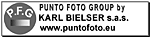Naviga in questa discussione:
1 Utenti anonimi
Sharpen in Photoshop CS |
||
|---|---|---|
|
Utente non più registrato
|
In realta´ mi rivolgo a Fer...pero´ se qualcun´altro ha competenza ben venga...
Ritengo il filtro maschera di contrasto di fondamentale utilizzo...a naso lo utilizzo (come credo il 90%) ma esattamente la variazione dei parametri Fattore - Raggio - Soglia su cosa influisce..... C´e´ un qualche tutorial in lingua italiana chiaro e comprensibile?  Roberto
Inviato: 17/5/2006 0:15
|
|
 Trasferisci Trasferisci
|
||
Re: Sharpen in Photoshop CS |
||
|---|---|---|
|
Moderatore
 
Iscritto il:
4/11/2005 13:12 Da Roma
Messaggi:
9968
 |
Tempo fa qualcosa avevo trovato, ma non lo ritrovo nei bookmark!
 Comunque in realtà è semplice. Anzitutto bisogna aver chiaro che la m.d.c. è un aumento del contrasto a cavallo di un bordo. Funziona più o meno così (semplifico): vengono cercati i contorni delle forme presenti nell'immagine, e si misura il contrasto a cavallo del contorno. Se è maggiore o uguale al valore di Soglia, allora di qua e di là del bordo, per una (semi)distanza massima pari a Raggio, il contrasto esistente viene aumentato di Intensità . Ciao! Fer
Inviato: 17/5/2006 0:19
|
|
 Trasferisci Trasferisci
|
||
Re: Sharpen in Photoshop CS |
||
|---|---|---|
|
Moderatore
Iscritto il:
8/1/2005 22:33 Da Varese
Messaggi:
4735
 |
Fattore rappresenta la forza della maschera. Raggio l'estensione in pixel lungo i passaggi zone chiare/zone scure interessate dalla maschera. Per soglia, più il valore cresce più l'azione della maschera interessa solo zone con maggiore contrasto ed ignora zone con contrasto minore, quindi per valori alti la maschera viene applicata unicamente alle parti dell'immagine con passaggi chiaro/scuro più evidenti.
Marco(pamar5) 
Inviato: 17/5/2006 0:22
|
|
|
Il mio sito "I'm not a photographer the moment I pick up the camera. When I pick one up, the hard work's already been done" “To photograph reality is to photograph nothing.” Duane Michals |
||
 Trasferisci Trasferisci
|
||
Re: Sharpen in Photoshop CS |
||
|---|---|---|
|
Moderatore
Iscritto il:
8/1/2005 22:33 Da Varese
Messaggi:
4735
 |
Questo è un link di un tutorial in Italiano. Ben fatto e completo.
http://www.photorevolt.com/articoli_id_56.html Marco(pamar5) 
Inviato: 17/5/2006 0:32
|
|
|
Il mio sito "I'm not a photographer the moment I pick up the camera. When I pick one up, the hard work's already been done" “To photograph reality is to photograph nothing.” Duane Michals |
||
 Trasferisci Trasferisci
|
||
Re: Sharpen in Photoshop CS |
||
|---|---|---|

Iscritto il:
9/12/2004 21:10 Da Toscana
Messaggi:
8283
 |
Ciao,
risuggerisco un sistema veloce di maschera di contrasto, chi lo vuol provare... - duplicare il livello -filtro/altro/high pass -regolare il raggio in modo da vedere i contorni dell'immagine ( in chiaro su fondo grigio)normalmente da 1,5 a 3 su immagini da piccolo formato, da 2 a 5 sul medio formato. - sulla finestra livelli avete piu' possibilita' da selezionare con effettti diversi,da overlay a vivid ligth . ( per vedere il risultato potete far scorrere il cursore opacita' che puo' graduare l'intervento). Da notare che in questo momento state lavorando sulla maschera di livello, per cui se andate su immagine/aggiustamento/luminosita'-contrasto ed agite sul contrasto, l'effetto bordo viene esaltato e l'aspetto di nitidezza esaltato. Per non esaltare anche la grana si puo' andare su filtro/disturbo/mediano che ammorbidisce i contorni della maschera. Gli effetti si possono vedere in tempo reale sull'immagine. Se il risultato non piace si puo' gettare il livello della maschera nel cestino e ripartire. Ovviamente se invece il risultato soddisfa i livelli vanno uniti. Buon divertimento Ciao, Renzo 
Inviato: 17/5/2006 0:49
|
|
 Trasferisci Trasferisci
|
||
Re: Sharpen in Photoshop CS |
||
|---|---|---|
|
Moderatore
 
Iscritto il:
4/11/2005 13:12 Da Roma
Messaggi:
9968
 |
Suggerisco anche di provare FocalBlade.
Costa, ma è un plugin veramente efficacissimo... tra le altre cose ha la possibilità di intervenire separatamente su superfici e contorni, e un controllo per la soppressione degli aloni bianchi e neri. Io infatti non uso più la normale maschera di contrasto da circa 2 anni. Fer
Inviato: 17/5/2006 0:51
|
|
 Trasferisci Trasferisci
|
||
Re: Sharpen in Photoshop CS |
||
|---|---|---|
|
Moderatore
Iscritto il:
8/1/2005 22:33 Da Varese
Messaggi:
4735
 |
Meno sofisticato di Focal Blade, segnalo comunque Photo Kit Sharpner. Tra le altre cose permette di "dipingere" la maschera di contrasto con il pennello di Photoshop solo nei punti desiderati. Inoltre applica la maschera su un livello di lavoro separato.
Citazione:
Idem  Marco(pamar5) 
Inviato: 17/5/2006 0:55
|
|
|
Il mio sito "I'm not a photographer the moment I pick up the camera. When I pick one up, the hard work's already been done" “To photograph reality is to photograph nothing.” Duane Michals |
||
 Trasferisci Trasferisci
|
||
Re: Sharpen in Photoshop CS |
||
|---|---|---|

Iscritto il:
9/12/2004 21:10 Da Toscana
Messaggi:
8283
 |
anche nel sistema che uso io si puo' lavorare sulla maschera di contrasto a piacimento, e' un metodo molto manuale ma di grande controllo.
Ciao, Renzo 
Inviato: 17/5/2006 1:02
|
|
 Trasferisci Trasferisci
|
||
Re: Sharpen in Photoshop CS |
||
|---|---|---|
|
Utente non più registrato
|
Ottimo il tutorial segnalato da Marco .....ora una passo seguente sempre per esperti una volta sistemata la MDC per una semplice visione a monitor.....come vi regolate per stampare al meglio un bel A3+ con una Epson 2400?
Che sia la volta buona che metto in funzione l´attrezzo che e´ da 2 mesi inscatolato ai miei piedi  Roberto
Inviato: 17/5/2006 16:22
|
|
 Trasferisci Trasferisci
|
||
Re: Sharpen in Photoshop CS |
||
|---|---|---|
|
Moderatore
Iscritto il:
8/1/2005 22:33 Da Varese
Messaggi:
4735
 |
Lo sharpening necessario per vedere correttamente l'immagine a monitor non basta per la stampa. Serve uno sharpening maggiore. A monitor il risultato potrebbe sembrare eccessivo ma in stampa, che ammorbidisce il risultato, gli eccesi visibili sullo schermo non si noteranno. Non si puචgeneralizzare. Ogni immagine necessita di "dosi" diverse.
Marco(pamar5) 
Inviato: 17/5/2006 16:28
|
|
|
Il mio sito "I'm not a photographer the moment I pick up the camera. When I pick one up, the hard work's already been done" “To photograph reality is to photograph nothing.” Duane Michals |
||
 Trasferisci Trasferisci
|
||
Re: Sharpen in Photoshop CS |
||
|---|---|---|
|
Utente non più registrato
|
Citazione:
MMMM, come?  Ce l'ho da qualche settimana ma non ho avuto ancora il tempo di studiarlo Ce l'ho da qualche settimana ma non ho avuto ancora il tempo di studiarlo  Citazione: Inoltre applica la maschera di contrasto su un livello separato Mmmm, nuovamente, io ho provato a fare semplicemente un "applica", poi ha fatto tutto lui e mi sono ritrovato con l'immagine "contrastata" ma non in un livello separato; se l'ha fatto su un livello separato l'ha unito di suo, se così mi chiedo è possibile fermarsi prima che vengano uniti i livelli. Ho proprio bisogno di lumi. 
Inviato: 17/5/2006 20:14
|
|
 Trasferisci Trasferisci
|
||
Re: Sharpen in Photoshop CS |
||
|---|---|---|
|
Moderatore
Iscritto il:
8/1/2005 22:33 Da Varese
Messaggi:
4735
 |
Per applicare la MDC con il pennello seleziona "photo kit creative sharpener", poi alla voce "sharpener set" scegli sharpening brushes e in "sharpener effect" scegli la forza e le caratteristiche dell'effetto. Ora puoi usare il pennello per dipingere la maschera dove vuoi.
Confermo inoltre che tutti gli effetti di sharpening vengono applicati sempre su un livello separato. Quello preliminare, quello creativo e quello per la stampa. Tutti. Addirittura alcuni su due livelli separati, uno per le parti scure dell'immagine e uno per le chiare. Marco(pamar5) 
Inviato: 17/5/2006 20:25
|
|
|
Il mio sito "I'm not a photographer the moment I pick up the camera. When I pick one up, the hard work's already been done" “To photograph reality is to photograph nothing.” Duane Michals |
||
 Trasferisci Trasferisci
|
||
Re: Sharpen in Photoshop CS |
||
|---|---|---|
|
Utente non più registrato
|
Grazie
 
Inviato: 17/5/2006 20:27
|
|
 Trasferisci Trasferisci
|
||
Re: Sharpen in Photoshop CS |
||
|---|---|---|
|
Moderatore
 
Iscritto il:
4/11/2005 13:12 Da Roma
Messaggi:
9968
 |
x Roberto: prova a partire con una MDC intensità 100%, raggio 1 e soglia 0.
Da lì: - Se in stampa vedi aloni bianchi, riduci il Raggio e aumenta l'Intensità . - Se vedi rumore, alza un pochino la Soglia (2->5) e aumenta l'Intensità . - Se non sembra abbastanza nitido, aumenta prima l'Intensità e poi il Raggio, senza oltrepassare 1.5 come regola empirica. Ci sarebbero delle formulette per calcolarsi il raggio sulla base della grandezza della stampa, ma le ho sempre trovate troppo rigide: come dice Marco dipende molto dall'originale. Fer
Inviato: 17/5/2006 21:24
|
|
 Trasferisci Trasferisci
|
||
Re: Sharpen in Photoshop CS |
||
|---|---|---|
|
Moderatore
Iscritto il:
8/1/2005 22:33 Da Varese
Messaggi:
4735
 |
Citazione:
Mi dai qualche info su questa funzione? Come si comporta? E'efficace o è solo un paliativo? Grazie. Marco(pamar5) 
Inviato: 18/5/2006 0:27
|
|
|
Il mio sito "I'm not a photographer the moment I pick up the camera. When I pick one up, the hard work's already been done" “To photograph reality is to photograph nothing.” Duane Michals |
||
 Trasferisci Trasferisci
|
||
Re: Sharpen in Photoshop CS |
||
|---|---|---|

Iscritto il:
26/5/2005 15:12 Da Orsay (Parigi)
Messaggi:
456
 |
ciao,
io consiglio come al solito i tutorial di russel brown. non sono in italiano, ma scandisce benissimo le parole e sono assolutamente facili da capire. ci sono almeno due tutorial interessanti. uno che spiega come avere due livelli per intervenire separatamente su bianco e nero. è un metodo un po' lungo, ma se volete il controllo totale per me è un must. per esempio quando aumento la nitidezza sugli occhi in generale lo faccio soloc ol nero, una semplice umask farebbe venir fuori dei tratti bianchi inestetici. c'è anche un tutorial sulla umask intelligente di cs2, molto carina. ciao f
Inviato: 18/5/2006 8:41
|
|
 Trasferisci Trasferisci
|
||
Re: Sharpen in Photoshop CS |
||
|---|---|---|

Iscritto il:
23/2/2006 10:05 Da Ruda (UD) - Trieste
Messaggi:
1085
 |
Salve a tutti
Ho trovato su un libro la descrizione dei tre parametri che regolano la MDC in Photoshop spiegati in maniera semplice e chiara. Il fattore determina quanto accentuato sarà l'effetto. Il raggio specifica per quale distanza (in pixel)dalla linea si estenderà l'effetto. La soglia,infine,determina la differenza tra pixel adiacenti,necessaria perchè una linea venga resa più nitida.Una soglia pari a 0 aumenta la nitidezza di qualsiasi cosa nell'immagine. Saluti 
Inviato: 18/5/2006 9:45
|
|
 Trasferisci Trasferisci
|
||
Re: Sharpen in Photoshop CS |
||
|---|---|---|
|
Moderatore
 
Iscritto il:
4/11/2005 13:12 Da Roma
Messaggi:
9968
 |
Citazione:
Il risultato è efficace, praticamente ti consente di non avere aloni visibili; come faccia ad ottenerlo non è facilissimo da capire, credo però che applichi una sorta di dithering attorno ai contorni. Infatti aumentando la soppressione aloni lo sharpen è meno forte... Molto comodo anche il fatto che puoi sopprimere separatamente aloni bianchi e aloni neri: specie in certi immagini, puoi sopprimere molto i bianchi e meno i neri, ottenendo un'immagine efficace e poco "artificiale". Fer
Inviato: 18/5/2006 11:41
|
|
 Trasferisci Trasferisci
|
||
Re: Sharpen in Photoshop CS |
||
|---|---|---|
|
Moderatore
Iscritto il:
8/1/2005 22:33 Da Varese
Messaggi:
4735
 |
Grazie mille Fer.
 Marco(pamar5) 
Inviato: 18/5/2006 12:14
|
|
|
Il mio sito "I'm not a photographer the moment I pick up the camera. When I pick one up, the hard work's already been done" “To photograph reality is to photograph nothing.” Duane Michals |
||
 Trasferisci Trasferisci
|
||
Re: Sharpen in Photoshop CS |
||
|---|---|---|
|
Utente non più registrato
|
Citazione:
Se iul rumore è visibile nella porzione di cielo si puà applicare la Maschera di Contrasto solo sul canale Rosso e Verde........ Personalmente è da molto che uso le Azioni di FredMiranda e mi trovo particolarmente bene (anche se non ho provato molto altro). In effetti avevo studiato per bene, diciamo benino  , il processo per giungere manualmente a risultati validi con applicazione della maschera principalemente alle line ma chi me lo fa fare? quando ci sono azioni per PS ben realizzate con vari gradi di intensità ? , il processo per giungere manualmente a risultati validi con applicazione della maschera principalemente alle line ma chi me lo fa fare? quando ci sono azioni per PS ben realizzate con vari gradi di intensità ?Citazione:
Ho dato un occhiata al sito di riferimento e devo dire che sembra promettere molto bene......devo proprio provarlo  Grazie Ciao Gerry
Inviato: 18/5/2006 13:26
|
|
 Trasferisci Trasferisci
|
||
Puoi vedere le discussioni.
Non puoi inviare messaggi.
Non puoi rispondere.
Non puoi modificare.
Non puoi cancellare.
Non puoi aggiungere sondaggi.
Non puoi votare.
Non puoi allegare files.
Non puoi inviare messaggi senza approvazione.